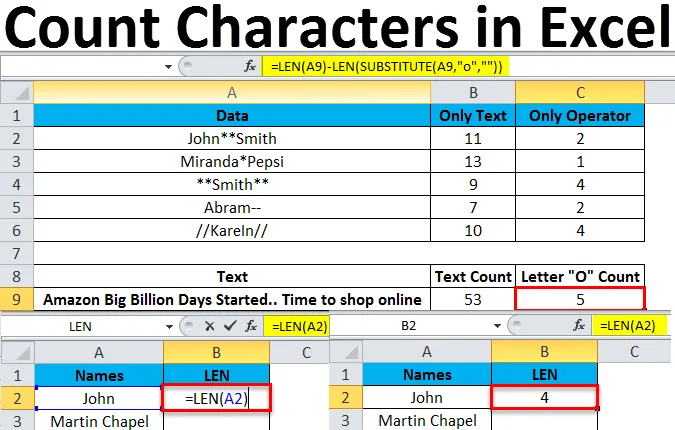
Prebroj znakova u Excelu (Sadržaj)
- Prebrojite znakove u Excelu
- Kako brojati znakove u Excelu?
Prebrojite znakove u Excelu
Brojanje znakova u Excelu uobičajena je metoda u Excelu, to može biti zato što imamo neke granice u excelu ili je korisnik možda ograničen da bi neke znakove trebalo unijeti samo u ćelije. To je razlog zašto je za nas važno da shvatimo kako brojati broj znakova u ćeliji. U excelu možemo brojati znakove pomoću ugrađene funkcije u Excelu pod nazivom LEN (Length)
LEN funkcija je ugrađena funkcija u excelu koja je kategorizirana kao Gudački ili tekstni. Ova funkcija LEN obično se koristi za brojanje znakova koji će vratiti broj znakova u tekstnom nizu. tj. duljina navedenog niza.
Sintaksa za LEN funkciju:
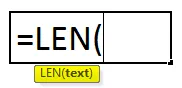
Tekst: koji se koristi za izračunavanje duljine.
Kako brojati znakove u Excelu?
U sljedećim ćemo primjerima vidjeti kako brojati znakove u excelu.
Ovdje možete preuzeti ovaj Count-Characters-Excel-predložak - Count-Characters-Excel-TemplatePrimjer br. 1 - Korištenje funkcije LEN
Razmotrimo jednostavan primjer gdje u ovom popisu imamo popis imena gdje trebamo brojati broj znakova u svakoj ćeliji koji je prikazan u nastavku.
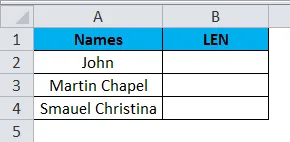
Vidjet ćemo kako koristiti LEN funkciju slijedeći dolje navedene korake.
- Za korištenje funkcije prvo unesite formulaciju
- = LEN (tekst) koji je prikazan na slici ispod.
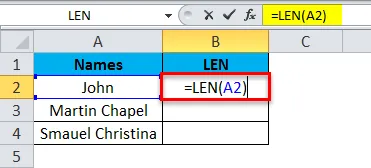
- Tekst argumenta nije ništa drugo nego odgovarajući podaci koje trebamo prebrojati
- Ovdje u našem primjeru primijenite formulu kao = LEN (A1)
- Pritisnite enter tako da se izlaz prikazuje na sljedeći način.
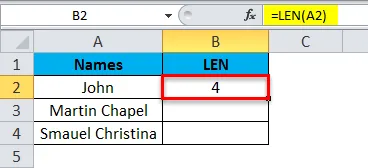
- Kao što vidimo na gornjoj snimci zaslona, ishod smo dobili kao "4".
- Povucite formulu prema svim ćelijama kako bismo dobili duljinu navedenog niza koja je prikazana dolje.
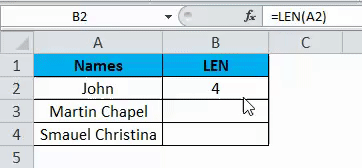
Na gornjoj snimci zaslona možemo vidjeti da smo za prvo ime "JOHN" dobili izlaz kao 4, a za drugo ime "Martin kapelica" dobili smo izlaz kao 13. Možemo se zapitati zašto smo dobili izlaz kao 13, ako provjerimo ručno imamo samo12 riječi, ali dobili smo izlaz kao 13 jer LEN funkcija također broji razmake, a iz tog razloga smo dobili i izlaz 13.
Primjer br. 2 - Korištenje niza i nizova
U gornjem primjeru vidjeli smo kako brojati znak koristeći LEN samo s stringom. Sada ćemo u ovom primjeru vidjeti kako računati znak s kombinacijom niza i brojeva koji je prikazan u nastavku.
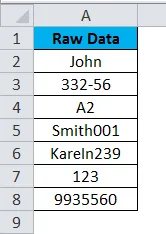
Na gornjoj snimci zaslona možemo vidjeti neobrađene podatke koji sadrže imena, zajedno s brojevima i nizovima i kombinacijom niza i brojeva. Pogledajmo kako funkcionira funkcija LEN slijedeći dolje navedeni postupak.
- Prvo izradite novi stupac kao izlaz. Koristite funkciju Len kao = LEN (ćelija)
- U ovom primjeru primijenite funkciju LEN kao = LEN (A2), tako da će vratiti broj znakova kao 4 kao što je prikazano na slici dolje.
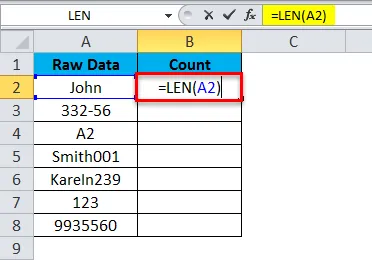
- Sada povucite prema dolje formulu za sve ćelije. LEN funkcija broji ne samo znakove nego broji i vraća tačan broj.
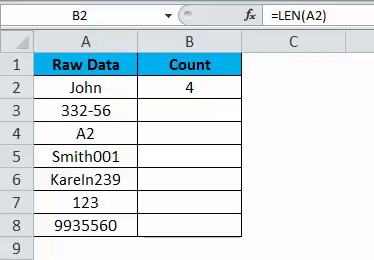
Na gornjoj snimci zaslona možemo vidjeti da je funkcija LEN vratila točan broj za sve skupove serija kao što vidimo u dva reda imamo numerički broj „332-56“, pa funkcija LEN broji svaki tekst i vraća izlaz kao „6“ i istovremeno možemo vidjeti kombinaciju niza i brojeva na ćeliji "A5". I ovdje je LEN funkcija vratila točan broj žice i brojeva.
Primjer # 3 - Korištenje višestrukih LEN funkcija
U ovom ćemo primjeru vidjeti kako koristiti više LEN funkcija za računanje aritmetičkih operatora. Razmotrite donji primjer koji ima kombinaciju niza i aritmetičkog operatera.
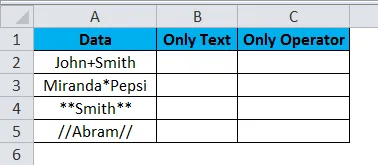
U gornjem primjeru vidimo da su stvorena dva stupca jedan je za brojanje broja teksta, a drugi stupac za samo aritmetički operator. Kako bismo razlikovali broj teksta i operatora, u ovom ćemo primjeru raditi
Kao što smo vidjeli u gornjem primjeru, funkcija LEN vraća i broji znakove zajedno s razmacima. Prvo primijenimo istu formulu u stupcu B koji je prikazan u nastavku.
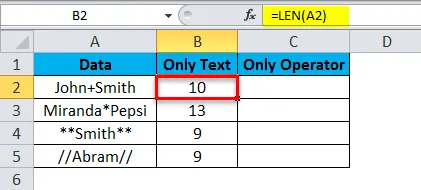
Gornja slika prikazuje broj znakova koje smo primijenili pomoću funkcije LEN. Pretpostavimo da trebamo brojati samo aritmetičke operatore. U tim slučajevima ne možemo primijeniti LEN funkciju jer će LEN funkcija brojati sav tekst, uključujući razmake, i vraćati broj za određene podatke. Da biste utvrdili koliko je operatora u određenoj ćeliji, slijedite donji postupak
Razmotrimo donji primjer koji je prikazan u nastavku.
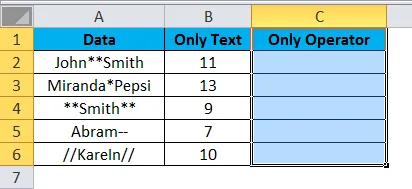
Prvo upotrijebite funkciju LEN. U stupac C umetnite LEN funkciju kao dolje.
= LEN (A2) -LEN (ZAMJENA (A2”*”, ””))
- U ovoj LEN formuli koristili smo funkciju SUBSTITUTE koja zamjenjuje tekst novim tekstom u tekstnom nizu
- Prvo smo koristili LEN funkciju koja će brojati znakove - LEN (SUBSTITUTE (STARI TEKST, NOVI TEKST)), tj. Stari tekst nije ništa drugo nego ćelija A2, a novi tekst je "*", tako da će tekst zamijeniti novim nizom što smo naveli u formuli i ona vraća izlaz kao 2 što je prikazano u nastavku.
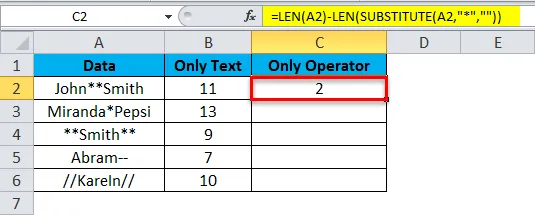
- Sada povucite formulu određivanjem novog niza.
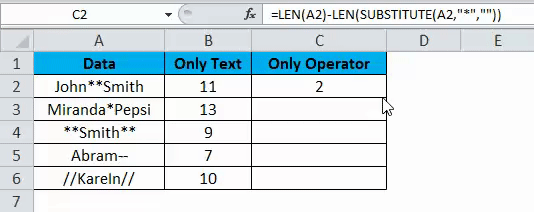
- Sada ćemo dobiti sljedeći rezultat.
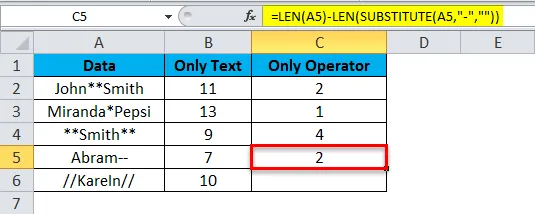
- Rezultat je kao niže.
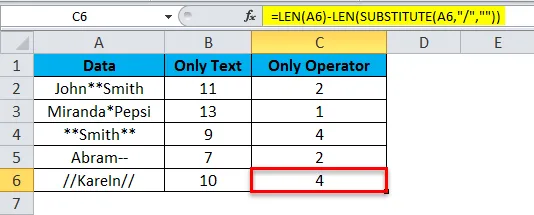
Primjer br. 4 - Funkcija LEN i SUBSTITUTA
U ovom ćemo primjeru vidjeti kako brojati određene znakove pomoću iste funkcije LEN i SUBSTITUTE. Razmotrite donji primjer koji sadrži rečenicu "Počeli Amazonovi veliki milijardi dana". Vrijeme je za kupovinu putem interneta "

Na gornjoj snimci zaslona koristili smo funkciju LEN za brojanje broja znakova. Točan broj znakova dobili smo kao 53. Pretpostavimo da trebamo prebrojati koliko „o“ ima u rečenici.
Možemo upotrijebiti istu formulu LEN i SUBSTITUTE da bismo pronašli točan broj slijedećih koraka
- Kliknite određeni stupac.
- Zatim unesite formulu funkcije LEN kao dolje
- = LEN (A9) -LEN (ZAMJENA (A9”o”, ””))
- Gornja formula opisuje da smo primijenili LEN funkciju za brojanje znaka - LEN (SUBSTITUT (STARI TEKST, NOVI TEKST)) tj. Stari tekst nije ništa drugo nego ćelija A9, a novi tekst je "o" gdje broji samo određeni tekst koji imamo spomenuto i dobili smo izlaz na sljedeći način.

Stvari koje treba zapamtiti o brojevima znakova u Excelu
- Tijekom korištenja funkcije LEN osigurava da se prazni prostori ne koriste kako ne bi došlo do zabune.
- LEN funkcija broji i vraća sav tekst onoga što smo naveli u podacima.
Preporučeni članci
Ovo je vodič za brojanje znakova u Excelu. Ovdje smo raspravljali o tome kako koristiti brojeve znakova u Excelu zajedno s praktičnim primjerima i besplatnim excel predložakom. Možete i pregledati naše druge predložene članke -
- COUNTIF Excel funkcija
- Funkcija LEN u Excelu
- Osnovne Excel formule
- Excel tablica